これで僕もカフェでドヤ顔できます。
本日も創音においでいただき、ありがとうございます。
On-Suke(0n_Suke)です。
巷では新型iPhoneで話題が持ちきりですが、僕はそんな世間の流行を全無視してついに買ってしまいました。
MacBookを。
欲しいなと思い続けて早2年。やっとApple教に入信いたしました。
いらっしゃい、MacBook
9月の発表会で、僕は新型MacBookが出ることを期待していました。MacBook Airに替わる、廉価版MacBookも出るという噂が出ているくらいなので、その可能性は決して低くはなかったからです。
しかし、今年の発表はiPhoneとApple Watchの2種類。MacBook Proが今夏に出たばかりだから、競合するのを避けたのでしょうか。
今秋に新型MacBookが出ないことがわかったその日に、僕はアップルストアで注文ボタンをポチっていました。もう後戻りはできない。
CTOモデルを購入
今回注文したのは、CPUをCore i5、メモリを16GBにアップグレードしたCTOモデル。MacBookはモバイルパソコンとしてもかなり優秀な性能ですが、調べてみると、やはりパワー不足は否めないという声が多かったからです。
店頭モデルにもCore i5を搭載したモデルはありますが、メモリは8GB、そしてSSDは512GB。今まで使っていたWindowsパソコンのHDDをデータ保存用に使う予定の僕にとって、512GBも必要ありません。
それなら、SSDは多くなくていいからメモリを増やして作業効率を上げようと思い、アップルストアでカスタマイズをしました。CTOモデルなので、注文してから1週間以上の焦らしプレイを食らったのはけっこう辛かったです(笑)
そしてついに昨日、はるばる海外から僕の手元にMacBookがやってきました。ああ、やっと会えたね・・・!
開封の儀
以前、イヤホンの記事でエセ開封の儀をしたのですが、やっぱり本家Apple製品と対面する開封の儀の喜びは半端ないです。
いろいろなサイトで見ましたが、やっぱりこの薄さはすごいですね。学生の頃見た、MacBook Airが封筒から出てきたCMを見たときの衝撃は今も覚えていますが、それを遥かに凌駕するこの薄さ。本当にパソコン?
で…では、いざ開けていきましょう。
おほぉぉおおおお!
iPhoneもそうでしたが、一切隙間がないことを実感させる、上箱がゆっくり上がったいく感じ、たまりません。開ける途中で放すと、間にある空気によってゆっくり上箱が下りていきます。感動しすぎて、これで5分くらい遊んでいました(笑)
ひとしきり堪能したあとに、ついにMacBookとご対面。ゴールドやローズゴールドなどの、MacBookならではの選択肢もありましたが、Mac初心者として身分を弁えようと思い、今回はあえてベーシックなシルバーを選びました。
すごいですね、この洗練された表面。Mac製品のデザインに共通して言えることですが、限りなくシンプルなのに、絶対安っぽさを感じないんですよね。素材の処理の仕方にかけるこだわりが成せる業。無骨というよりは、いぶし銀って感じ。
横から見てみました。
薄っ。サインペンより薄っ。
すごいですね。世にパソコンが出始めた20世紀末、誰がパソコンがここまで薄くなることを予想できたでしょうか。
インターフェースがUSB-Cに統一されてしまった不便さはあるものの、それによる薄型・軽量化の恩恵は決して小さくないです。何より、薄いと見た目がスタイリッシュでいいです。薄さは正義。
アクセサリを装備。
見た目を十分堪能したら、MacBookをお風呂場へ持っていきます。液晶保護フィルムを貼るためです。
今回使ったのは、FEELMのアンチリフレクションタイプの保護フィルム。
届いたパッケージはいたって普通。個人的にはゆうパックみたいだなと思いました。
中にはフィルム本体と説明書のみ。
このフィルムの最たる特徴は、時間が経つと必ず気泡が消えること。僕みたいなTHE☆不器用なやつでもばっちり貼ることができます。
お風呂場は湿気によってほこりが舞いにくいという記事をどこかで読んだことがあったので、それに倣い僕もお風呂場で作業をしたのですが、まあ慣れないことはするもんではありませんね。作業場が狭くて普通に失敗して気泡が残りまくりました(笑)
ですが、このフィルムのおかげで、確かに数時間後には残った小さい気泡の数々は姿を消していました。
Kickflipを装着
MacBookの「顔」の保護が完了したら、次は「お尻」の装備です。
購入したのはblueLoungeのKickflipという商品。
MacBookは限りなくボディを薄くするためにファンレス構造になっていますが、そのため、負荷の重い作業をすると本体がけっこう熱くなります。このKickflipを装着することによって、MacBook本体を机から浮かし、隙間を作ることができます。そこから熱を逃すということですね。
このように浮かすことによってキーボードに角度が生まれます。この角度が、タイピングするときにとても絶妙な角度で打ちやすいんです。捗る捗る。
ちなみに、このKickflipは、本来は13インチ用ですが、12インチのMacBookでも十分使えます。吸着版でくっつくので、万が一とり外した時もベタベタしないので安心です。
ケースはコスパを重視
ケースは、MacBookを包んで保護するという大切な役割を担います。皮製品も良いかと思いましたが、それは使い慣れてからにしようと決断し、コスパが良いものにしました。
ネットで評判が良かったのが、このinateckのケース。デニムライクの青がおしゃれですね。ミニポーチも付いているので、ガジェットをまとめてしまうことができます。
ここから再出発
とりあえず、MacBookを使うハード面での準備は大方完了しました。今、必死にMacの使い方を勉強していますが、今までWindowsユーザーだった身からすると、「あれ、Windowsでやっていたこの操作ってどうするの?」「この機能はMacだとどこを探せばいいの?」と疑問に思うことがすでに大量発生しております。もはや初めてパソコンに触った感覚です。
僕みたいな乗り換えユーザーが同じようなことに困らないように、勉強したことを備忘録としてちょこちょこ書いていけたらと思います。
ブログが不定期かつ縮小運営となっていましたが、これを機にブログも再出発していきたいと思います。この相棒、MacBookと共に。



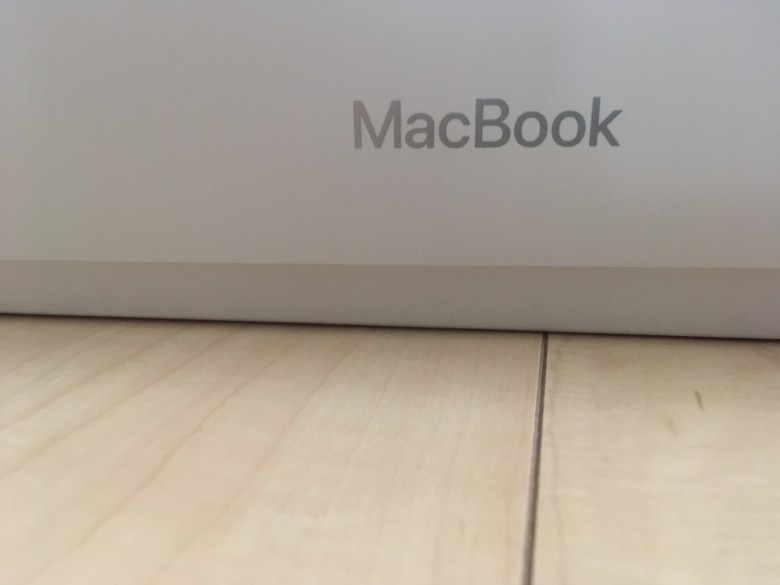















コメント